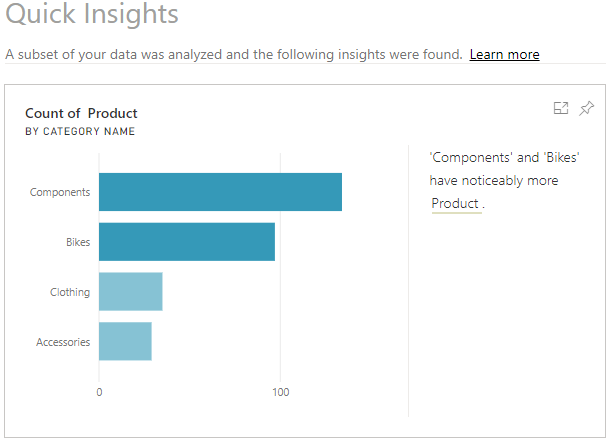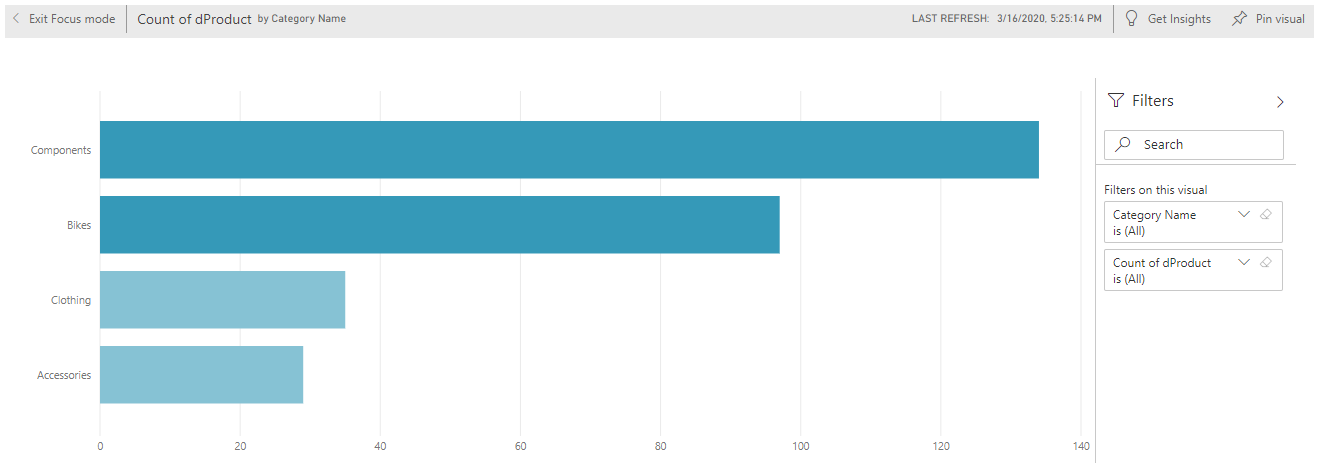مراجعة نتيجة التحليلات السريعة
تستخدم ميزة نتيجة التحليلات السريعة في Power BI خوارزميات التعلم الآلي لفحص مجموعة بياناتك بالكامل وإنتاج نتيجة (نتائج) التحليلات السريعة لك بسرعة. هذه الميزة هي طريقة رائعة لإنشاء لوحات المعلومات عندما لا تعرف من أين تبدأ. كما تساعدك أيضًا في العثور على نتائج التحليلات التي قد تكون فاتتك عند إنشاء تقاريرك. ومن نتيجة التحليلات التي تكتشفها Power BI، يمكنك إنشاء تصورات مرئية تفاعلية جذابة.
ملاحظة
تتوفر هذه الميزة في خدمة ويب Power BI فقط. كذلك، لا تعمل هذه الميزة مع DirectQuery؛ تعمل فقط مع البيانات التي يتم استيرادها إلى Power BI.
ضع في اعتبارك السيناريو حيث تحتوي إحدى مجموعات البيانات التي تم إعطاؤها لك على بيانات مهمة تتعلق بتذاكر التعليمات التي تم إنشاؤها لفريق خدمة العملاء. بسبب البيانات الكثيرة، لا تعرف من أين تبدأ التحليل، لذا قررت أن تترك Power BI يقوم بذلك من أجلك.
الحصول على نتيجة تحليلات سريعة حول مجموعة بياناتك
للحصول على نتيجة تحليلات سريعة حول مجموعة بياناتك، افتح خدمة ويب Power BI لديك، ثم حدد علامة التبويب المحتوى. حدد تقريرك الذي تريد الحصول على نتيجة تحليلات سريعة من أجله، وهو في هذه الحالة TailwindTraders. ثم حدد المزيد من الخيارات (...) > نتيجة تحليلات سريعة.
سيستخدم Power BI خوارزميات مختلفة للبحث عن الاتجاهات في مجموعة بياناتك. قد تستغرق هذه العملية بضع ثوانٍ، ولكن عند الانتهاء منها، سترى رسالة في الزاوية العلوية اليمنى تعلمك أن النتائج جاهزة للعرض.
حدد عرض نتيجة التحليلات لفتح صفحة نتيجة التحليلات السريعة لمجموعة البيانات المحددة، ثم اعرض نتيجة التحليلات التي عثر Power BI عليها من أجلك. تحتوي صفحة نتيجة التحليلات السريعة على ما يصل إلى 32 بطاقة نتيجة تحليلات منفصلة، وتحتوي كل بطاقة على مخطط أو رسم بياني بالإضافة إلى وصف قصير. في هذا المثال، تمثل إحدى نتائج التحليلات بطاقة تعرض مرئيات من أجل عدد المنتجات حسب اسم الفئة، كما هو موضح في الصورة التالية.
إضافة إحدى بطاقات نتيجة التحليلات السريعة إلى لوحة المعلومات
إذا رأيت بطاقة نتيجة تحليلات جذابة بشكل خاص، فيمكنك إضافتها إلى لوحة معلوماتك. في صفحة نتيجة التحليلات السريعة، مرّر مؤشر الماوس فوق البطاقة، ثم حدد أيقونة الدبوس. تتم إضافة المرئية إلى لوحة المعلومات الخاصة بك، حيث يمكنك تغيير موضعها حسب المطلوب.
التفاعل مع نتائج التحليلات السريعة
لإلقاء نظرة فاحصة على بطاقة معينة من بطاقات نتيجة التحليلات في صفحة نتيجة التحليلات السريعة، حدد بطاقة النتيجة لفتحها. تفتح شاشة نتيجة التحليلات في وضع التركيز.
يمكنك عندئذٍ تنفيذ الإجراءات التالية:
تصفية التصورات المرئية باستخدام الخيارات المتوفرة في لوحة عوامل التصفية.
تثبيت بطاقة نتيجة التحليلات في أي لوحة معلومات عن طريق تحديد تثبيت المرئيات.
تشغيل نتيجة التحليلات على البطاقة (نتيجة التحليلات ضمن النطاق) عن طريق تحديد الحصول على نتيجة التحليلات في الزاوية العلوية اليمنى. تتيح لك نتيجة التحليلات ضمن النطاق التنقل في بياناتك.
الرجوع إلى لوحة نتيجة التحليلات الأصلية عن طريق تحديد إنهاء وضع التركيز في الزاوية العلوية اليسرى.